Разработать специализированный графический редактор
Задание № 1
Основной инструмент рисования - распылитель.
Создать панель инструментов, добавить на нее компоненты, позволяющие:
- менять размер распылителя (не менее 4-х вариантов);
- выбирать цвет распыления через ColorBox;
- очищать весь рисунок.
Задание № 2
Инструменты рисования – овал и прямоугольник.
Создать панель инструментов, добавить на нее компоненты, позволяющие:
- выбирать тип фигуры (овал, окружность, квадрат, прямоугольник);
- менять толщину контура фигуры;
- выбирать цвет контура через ColorBox;
- выбирать цвет заливки через ColorBox;
- выбирать стиль заполнения через ComboBox.
- удалять часть изображения (ластик).
Задание №3
Инструменты рисования – отрезок и ломанная.
Создать панель инструментов, добавить на нее компоненты, позволяющие:
- выбирать режим рисования (ломанная, отрезок);
- менять толщину линии;
· выбирать стиль линии через ComboBox;
· выбирать цвет линии через ColorBox;
· очищать весь рисунок.
Задание № 4
Инструменты рисования- многоугольники.
Создать панель инструментов, добавить на нее компоненты, позволяющие:
- выбирать тип многоугольника (треугольник, четырехугольник, пятиугольник);
- менять толщину линии;
- выбирать стиль линии через ComboBox;
- выбирать цвет линии через ColorBox;
Последовательность работы с приложением должна быть следующей:
- пользователь выбирает типа n-угольника и остальные параметры рисования,
- пользователь n-раз щелкает мышкой в области рисования (определяет координаты вершин угольника);
- прорисовка фигуры.
Задание №5
Модернизировать приложение «Движение кораблика». Создать панель инструментов с компонентами, которые позволяют:
- менять масштаб кораблика;
- цвет линии кораблика;
- скорость движения;
- координаты базовой точки кораблика.
Контрольные вопросы
1. Какие компоненты позволяют выводить графику?
2. Назначение объекта Canvas?
3. В чем разница между карандашом и кистью?
4. Как создать анимацию, используя графические примитивы?
5. В чем суть метода базовой точки?
6. Как вывести текст на форму?
ПРАКТИЧЕСКАЯ РАБОТА № 9 а
Тема Рекурсивные графические построения
Цель работы: Получить навыки использования рекурсии.
Пояснения к работе
Рекурсивным называется объект, частично состоящий или определяемый с помощью самого себя. Рекурсия встречается не только в математике, но и в повседневной жизни.

| 
| 
| 
|

| 
| 
| 
|
В жизни Вам не раз приходилось сталкиваться с рекурсией. Вспомните хотя бы стихотворение "У попа была собака" или “10 негритят пошли купаться в море…”
Или то, как, сидя в поезде, вы ловили свое отражение в зеркале, которое отражалось в зеркале напротив, которое отражалось в зеркале напротив…
Слово «рекурсия» происходит от латинского слова «recursio» - возвращение.
Определение: Если подпрограмма обращается сама к себе как к подпрограмме непосредственно или через цепочку подпрограмм, то это называется рекурсией. А такие подпрограммы называются рекурсивными.
Для завершения рекурсивных вызовов в рекурсивной подпрограмме обязательно должно быть условие выхода из нее, заканчивающееся возвратом в вызывающую программу.
Постановка задачи
 Разработать приложение для рекурсивного построения изображения, представленного на рис.
Разработать приложение для рекурсивного построения изображения, представленного на рис.
Порядок выполнения
21. Создать новый проект.
22. Объявить глобальные переменные
k,gd,gm,mx,my:integer; ch:char;
23. Создать следующие процедуры
procedure TForm1.FormCreate(Sender: TObject);
begin
k:=15;// минимальный размер окружности
end;
procedure TForm1.FormMouseDown(Sender: TObject; Button: TMouseButton;
Shift: TShiftState; X, Y: Integer);
begin
krug(X, Y, Y div 2);
end;
procedure tform1.krug(x,y,r:integer);
Begin
if r>k then
begin
krug(x+r,y,r div 2);
krug(x,y+r,r div 2);
krug(x-r,y,r div 2);
krug(x,y-r,r div 2);
end;
form1.Canvas.Ellipse (x-r,y-r,x+r,y+r);
end;
24. Проверить работу программы.
25. Изменить процедуры tform1.krug и FormMouseDown, проверить работу программы
if r>k then
begin
form1.Canvas.Pen.Color:=RGB(Random(255),Random(255),Random(255));
krug(x+r +(r div 2), y,r div 2);
krug(x,y+r+(r div 2),r div 2);
krug(x-r -(r div 2), y,r div 2);
krug(x,y-r-(r div 2),r div 2);
end;
form1.Canvas.Ellipse (x-r,y-r,x+r,y+r);
end;
krug(X, Y, Y div 4)
26. Заменить рисование окружности на рисование прямоугольника и просмотреть результат.
27. 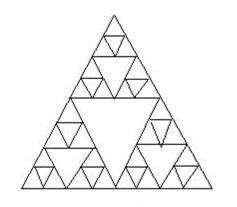 Самым знаменитым примером площадного геометрического фрактала является треугольник Серпинского (см. рис.), строящийся путем разбиения треугольника, необязательно равностороннего – средними линиями на четыре подобных треугольника, исключением центрального и рекурсивного разбиения угловых треугольников до получения площадных элементов желаемого разрешения.
Самым знаменитым примером площадного геометрического фрактала является треугольник Серпинского (см. рис.), строящийся путем разбиения треугольника, необязательно равностороннего – средними линиями на четыре подобных треугольника, исключением центрального и рекурсивного разбиения угловых треугольников до получения площадных элементов желаемого разрешения.
Добавить на форму командную кнопку и ввести для нее следующий код
tri(150,150,225,0,300,150,5);
Создать и объявить следующую процедуру
PROCEDURE tform1.TRI(x1,y1,x2,y2,x3,y3, N: integer);
Var x12,y12,x23,y23,x31,y31: integer;
Begin If N<>0 then
begin
x12:=(x1+x2) div 2; y12:=(y1+y2) div 2;
x23:=(x2+x3) div 2; y23:=(y2+y3) div 2;
x31:=(x3+x1) div 2; y31:=(y3+y1) div 2;
form1.Canvas.MoveTo(x31,y31);
form1.Canvas.LineTo(x12,y12);
form1.Canvas.LineTo(x23,y23);
form1.Canvas.LineTo(x31,y31);
TRI(x1,y1,x12,y12,x31,y31, N-1);
TRI(x2,y2,x12,y12,x23,y23, N-1);
TRI(x3,y3,x31,y31,x23,y23, N-1)
end;
end;
28. Проверить работу программы.
Самостоятельно разработать программу, которая рисует множество Кантора.
 Рисунок множество Кантора образован квадратами. Каждый следующий квадрат в четыре раза меньше предыдущего. Центр каждого следующего квадрата расположен в вершине предыдущего квадрата и т.д. Так как рисунок состоит из однотипных элементов, и есть явная зависимость, как размеров, так и положения, следовательно, при создании данного рисунка можно использовать в программе рекурсию.
Рисунок множество Кантора образован квадратами. Каждый следующий квадрат в четыре раза меньше предыдущего. Центр каждого следующего квадрата расположен в вершине предыдущего квадрата и т.д. Так как рисунок состоит из однотипных элементов, и есть явная зависимость, как размеров, так и положения, следовательно, при создании данного рисунка можно использовать в программе рекурсию.
 2018-02-14
2018-02-14 303
303








